Kuinka päivittää tai asentaa DirectX Windows

Jos tapaat erilaisia putoaminen Kun yrität ajaa tietyn pelin tai tarkastella HD -laatua VideClip, todennäköisimmin ongelma johtuu joko tiettyjen puuttumisesta DirectX -tiedostot järjestelmästä, joko vastaavan yhteensopimattomuudella multimediasovellukset cu DirectX: n versio asennettu.
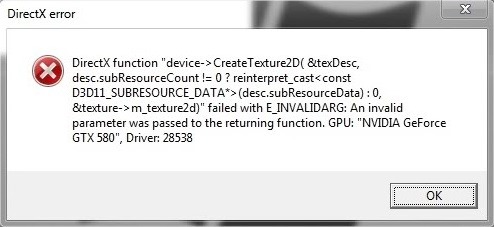
DirectX on sarja Tekniikka mikä tekee sen mahdolliseksi Laitteistokomponenttien kiihdyttäminen Joten käyttäjillä voi olla pääsy erilaisiin multimediasovellukset kuten pelit ja 3D -elokuvat. Alkaen Windows 7 -käyttöjärjestelmä, Microsoft esitteli uuden version DirectX: stä, nimittäin DirectX 11 (Vaaditaan Windows -käyttäjien suorittamiseen Viimeisen sukupolven pelit tai HD -muoto).
Kuinka voimme päivittää tai asentaa DirectX: n?
Tarkistaa, onko DirectX on asennettu oikein järjestelmään Tai tarkistaaksesi sen version, sinun on käytettävä apuohjelmaa DirectX -diagnostinen (maku dxdiag sisä- Käynnistysvalikko tai Käynnistää näyttö Antaa Kirjoittaa).
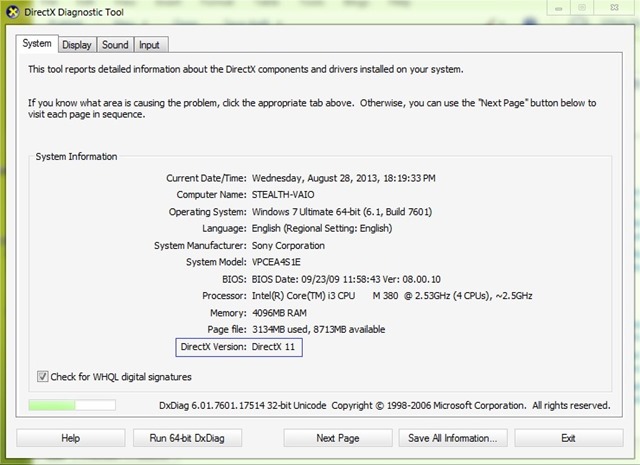
Jos tätä ei löydy järjestelmästä, se tarkoittaa, että DirectX: llä on tietty korruptoituneet tiedostot tai puuttua, ja se on välttämätöntä Asentaminen hänelle. Jotta Instala DirectX Windowsissa Sinun täytyy käyttää Microsoftin latauskeskus, etsi ja suorita sitten DirectX: n loppukäyttäjä Runtime Web -asentaja DirectX: n puuttuvien tai korruptoituneiden tiedostojen korvaaminen.
DirectX: n loppukäyttäjä Runtime Web -asentaja.
Jos olet asentanut Järjestelmä vanhempi versio DirectX: stä Ja haluat päivittää sen, voit tehdä tämän läpi Windows Update, Astaland kestää Huoltopakkaus tai viimeinen alustan päivitys Saatavilla järjestelmällesi Lataa ja asenna manuaalisesti Päivityspaketti, joka päivittää ja DirectX-ul pääsy KB179113 sisä- Microsoft -tuki.
Huomaa: DirectX 11 on yhteensopiva Windows 7: n ja Windows Server 2008 R2: n kanssa; Suora X11.1 on yhteensopiva Windows 8: n ja Windows Server 2012: n kanssa; Suora x 11.2 on yhteensopiva Windows 8.1: n ja Windows Server 2012 R2: n kanssa.
Varkain asetukset - Kuinka päivittää tai asentaa DirectX Windows
Kuinka päivittää tai asentaa DirectX Windows
Mitä uutta
Noin Stealth
Teknologiasta intohimoinen, kirjoitan mielelläni StealthSettings.com-sivustolla vuodesta 2006 lähtien. Minulla on laaja kokemus käyttöjärjestelmistä: macOS, Windows ja Linux, sekä ohjelmointikielistä ja blogialustoista (WordPress) sekä verkkokaupoista (WooCommerce, Magento, PrestaShop).
Näytä kaikki Stealthin viestitSaatat olla kiinnostunut myös...

